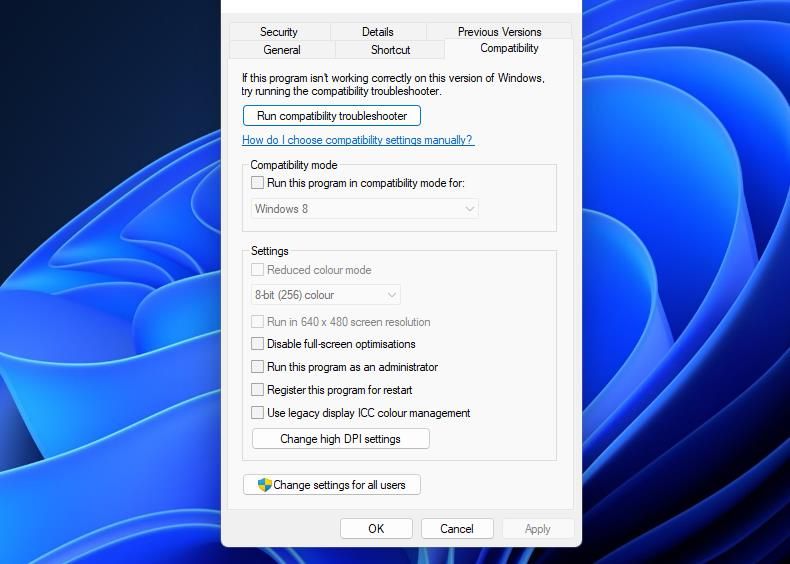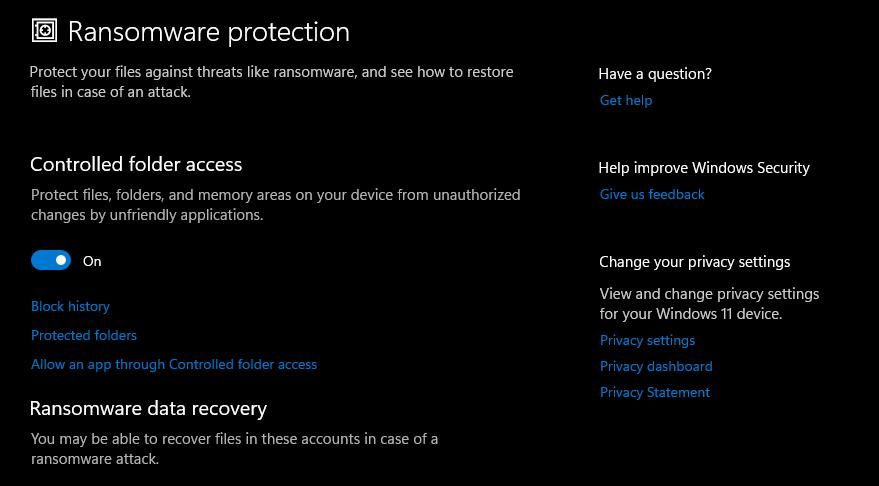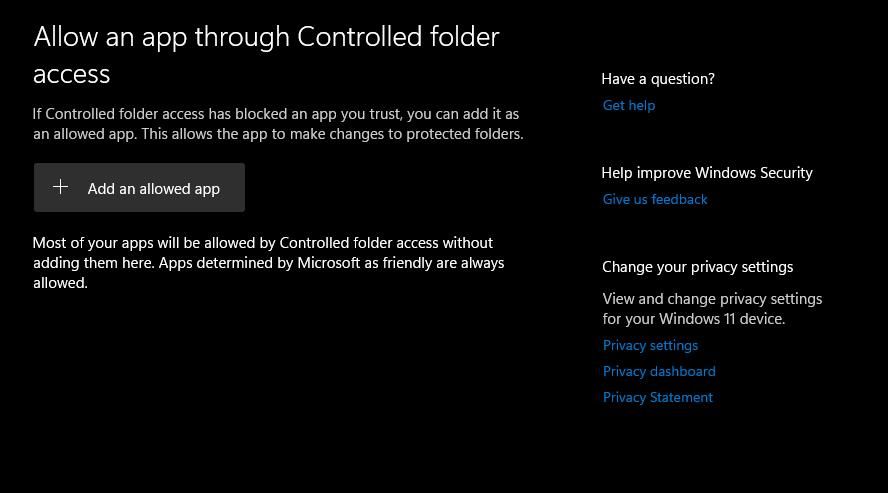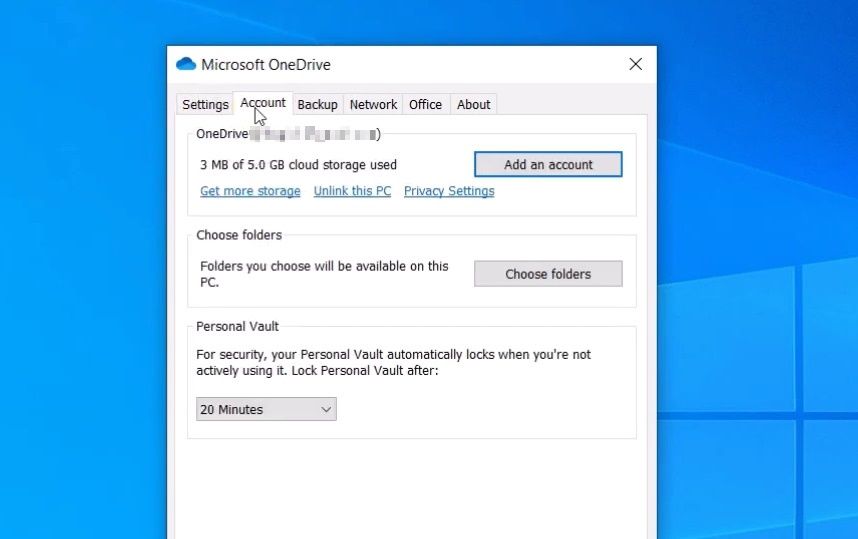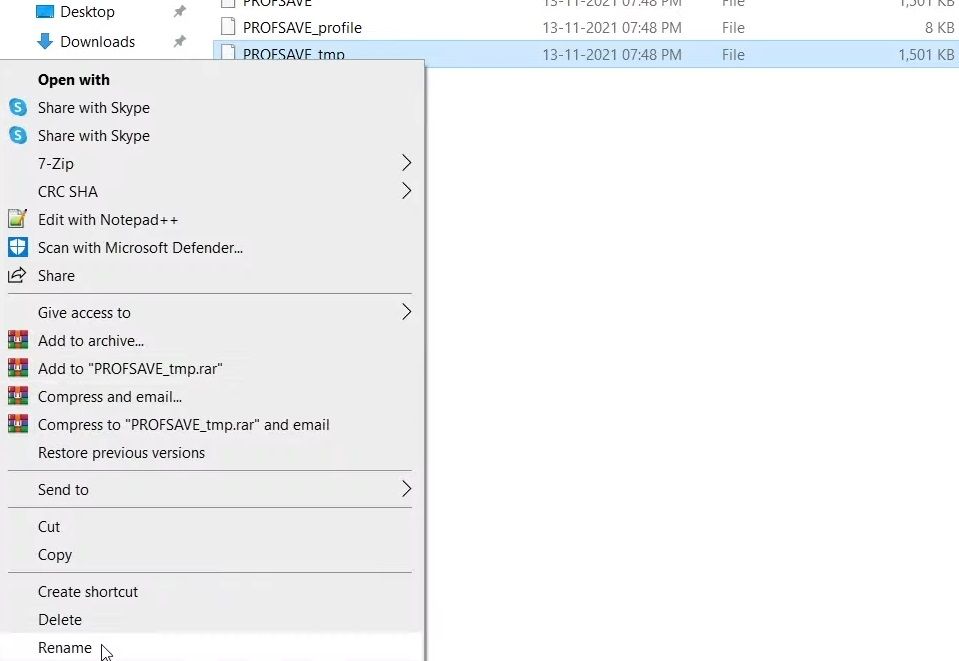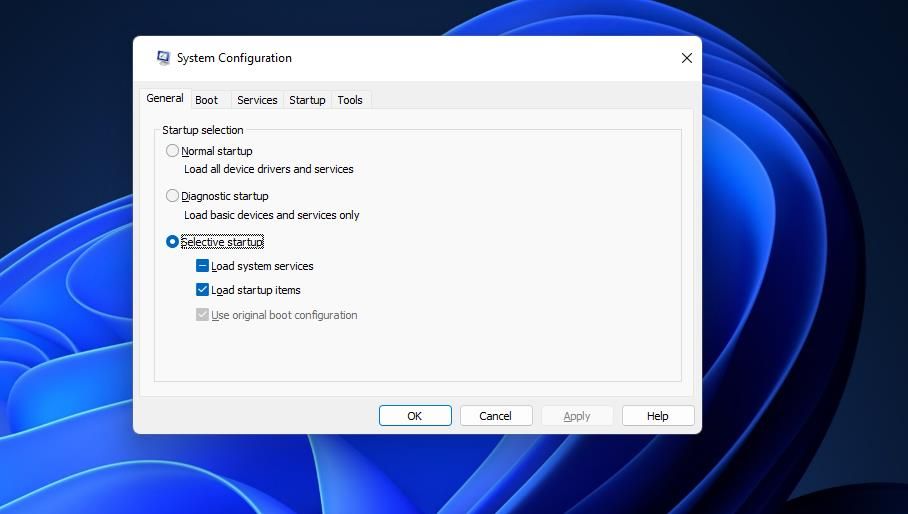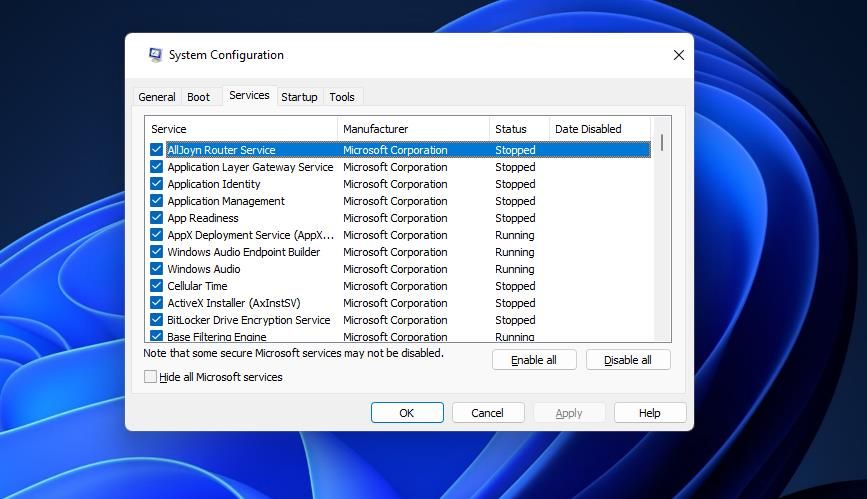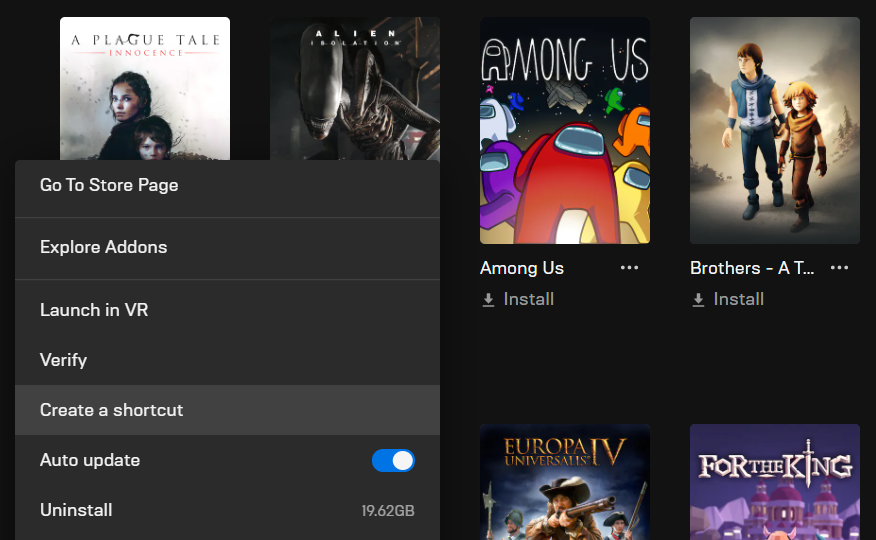Cómo arreglar Battlefield 2042 sin guardar la configuración en Windows 11 y 10
Varios problemas técnicos han afectado a Battlefield 2042 desde su lanzamiento en 2021. Uno de esos problemas que algunos jugadores han tenido que solucionar es que Battlefield 2042 no guarda la configuración del juego. Cuando la configuración del juego no se guarda, se restablecen a su configuración original después de intentar cambiarla.
Muchos jugadores necesitan ajustar las opciones gráficas para optimizar el rendimiento del juego. Por lo tanto, es importante que algunos jugadores arreglen Battlefield 2042 sin guardar la configuración. Así es como se arregla Battlefield 2042 en Windows 11/10 cuando no guarda nuevas configuraciones de configuración.
1 Ejecute Battlefield 2042 como administrador
Primero, asegúrese de que Battlefield 2042 tenga todos los derechos de administrador para guardar archivos. Deberá verificar si la opción Ejecutar este programa como administrador para ese juego está habilitada. Aquí se explica cómo configurar Battlefield 2042 para comenzar con derechos de administrador :
-
Abra la ventana del administrador de archivos del Explorador.
-
A continuación, abra la carpeta de instalación de Battlefield 2042 que incluye el archivo EXE (aplicación) del juego.
-
Haga clic derecho en el archivo BF2042.exe (Battlefield 2042 EXE) para seleccionar su opción Propiedades .
-
Cambie a la pestaña Compatibilidad que se muestra directamente a continuación.
-
Seleccione Ejecutar este programa como administrador si esa opción aún no está seleccionada.
-
Haga clic en Aplicar para guardar la opción de administrador seleccionada.
-
Luego puede seleccionar Aceptar para salir de la ventana.
También se recomienda que configure cualquier cliente de juegos de Epic Games, Origin o Steam con el que inicie Battlefield 2042 para que se ejecute con derechos administrativos. Por lo tanto, repita los pasos anteriores para el archivo EXE de Epic Games, Origin o Steam.
2 Deshabilitar el acceso controlado a carpetas
El acceso controlado a carpetas es una característica de seguridad de Windows que impide que el software no autorizado modifique archivos en ciertas carpetas. Esa característica es a menudo la razón por la que Battlefield 2042 y otros juegos no guardan la configuración seleccionada en Windows 11 y 10. Por lo tanto, es posible que deba deshabilitar el acceso controlado a la carpeta de la siguiente manera:
-
Abra Seguridad de Windows haciendo doble clic en su archivo de la bandeja del sistema.
-
Seleccione Protección contra virus y amenazas en la pestaña Inicio .
-
Desplácese hacia abajo y haga clic en Administrar protección contra ransomware para acceder a la opción Acceso controlado a la carpeta .
-
Desactive la configuración de Acceso controlado a la carpeta si esa función está habilitada.
Una opción alternativa es mantener el acceso controlado a la carpeta pero agregar Battlefield 2042 como una de sus aplicaciones permitidas. Haga clic en Permitir una aplicación a través de la opción de navegación Acceso controlado a carpetas en Seguridad de Windows. Presione el botón Agregar una aplicación permitida para seleccionar Examinar todas las aplicaciones. A continuación, seleccione el archivo BF2042.exe (ejecutable de Battlefield 2042) y haga clic en el botón Abrir.
3 Deshabilitar cualquier utilidad antivirus de terceros
¿Tiene instalada una utilidad antivirus de terceros? Si es así, esa utilidad podría tener una función similar al acceso controlado a carpetas. Por lo tanto, se recomienda a los usuarios que desactiven, o incluso desinstalen, los paquetes de software antivirus de terceros para asegurarse de que no puedan impedir que Battlefield 2042 guarde la configuración de ninguna manera.
Probablemente encontrará una opción para desactivar el escudo en el menú contextual de su utilidad antivirus. Haga clic con el botón derecho en un ícono de la bandeja del sistema para su software antivirus instalado y busque una opción de deshabilitar/apagar para seleccionar allí. Sin embargo, si no puede seleccionar esa opción allí, eche un vistazo a la pestaña de configuración de la utilidad.
4 Desvincular OneDrive
Por extraño que parezca, se informa que Microsoft OneDrive entra en conflicto con Battlefield 2042 cuando la sincronización de su unidad está habilitada. Si tienes habilitada la sincronización de OneDrive, desvincular tu cuenta podría ser una posible solución para que Battlefield 2042 no guarde la configuración.
Así es como puede desvincular OneDrive:
-
Haga clic en la bandeja del sistema en la nube de OneDrive con el botón derecho del mouse para seleccionar Ayuda y configuración.
-
Seleccione Configuración en el menú.
-
Haga clic en Desvincular esta PC en la pestaña Cuenta .
-
Presiona el botón Desvincular cuenta para confirmar.
5 Edite el archivo PROFSAVE_tmp
Los archivos guardados temporales dañados son otra causa potencial de que Battlefield 2042 no guarde la configuración. Una solución confirmada para resolver este problema es cambiar el nombre del archivo PROFSAVE_tmp de Battlefield a solo PROFSAVE. Así es como puede editar el archivo PROFSAVE_tmp en Windows 11:
-
Abra la ventana del Explorador de archivos para navegar a la carpeta de configuración DocumentsBattlefield 2042 .
-
Haga clic derecho en el archivo PROFSAVE_tmp y seleccione la opción Cambiar nombre .
-
Borre _tmp del título de ese archivo para cambiarlo a PROFSAVE.
-
Presione la tecla Intro del teclado para aplicar la edición del nombre del archivo.
6 Windows de inicio limpio
Como ya se mencionó, OneDrive es solo una aplicación que se sabe que entra en conflicto con Battlefield 2042. Sin embargo, puede haber otro software de fondo de terceros que pueda interferir con el juego. El inicio limpio de Windows 11 o 10 puede deshabilitar un programa en segundo plano diferente que está en conflicto con Battlefield 2042. Estos son los pasos para realizar un inicio limpio en Windows 11 o 10:
-
Presione Win + S simultáneamente, luego ingrese msconfig dentro del cuadro "Escriba aquí para buscar" que aparece.
-
Seleccione Configuración del sistema dentro de los resultados de búsqueda.
-
Anule la selección de la casilla de verificación Cargar elementos de inicio de la pestaña General para deshabilitar los programas en segundo plano de terceros.
-
Haga clic en Servicios para ver las opciones de esa pestaña.
-
Seleccione Ocultar todos los servicios de Microsoft para dejarlos fuera de la lista de servicios.
-
Haga clic en Desactivar todo para desmarcar las casillas de verificación de los servicios de terceros.
-
Seleccione Aplicar para guardar las opciones de MSConfig seleccionadas.
-
Pulse Aceptar para cerrar la utilidad MSConfig.
-
Después de cerrar MSConfig, aparecerá un cuadro de diálogo para reiniciar Windows. Haga clic en la opción Reiniciar allí.
-
Inicie Battlefield 2042 e intente ajustar su configuración nuevamente después del reinicio.
¿Funcionó el arranque limpio de Windows? Si es así, es probable que un programa o servicio de fondo deshabilitado esté causando el problema.
Puede identificar qué programa era volviendo a habilitar manualmente las aplicaciones de inicio deshabilitadas una a la vez en la pestaña Inicio del Administrador de tareas. Para hacer lo mismo con los servicios deshabilitados, puede seleccionar sus casillas de verificación en la pestaña Servicios en Configuración del sistema.
7 Verificar los archivos de Battlefield 2042
Si aún necesita reparar Battlefield 2042 sin guardar la configuración después de probar las resoluciones anteriores, es posible que deba aplicar reparaciones de archivos. Epic Games Launcher, Steam y Origin incluyen opciones integradas para verificar los archivos del juego. Así es como se verifican los archivos del juego de Battlefield 2042 en Epic Games.
-
Inicie Epic Games y seleccione su pestaña Biblioteca .
-
Haga clic en el botón de puntos suspensivos para Battlefield 2042.
-
Seleccione la opción Verificar .
-
Espere a que el proceso de verificación siga su curso.
Puede verificar los archivos de Battlefield 2042 en Origin de la misma manera. Selecciona Mi biblioteca de juegos en Origin. Luego, haz clic con el botón derecho en Battlefield 2042 en tu biblioteca de Origin para seleccionar Reparar.
En Steam, deberá hacer clic con el botón derecho en Battlefield 2042 en la pestaña Biblioteca para seleccionar Propiedades. Haga clic en Archivos locales para ver esa pestaña. Puede seleccionar una opción Verificar la integridad de los archivos del juego desde allí.
Ahora puedes cambiar la configuración del juego de Battlefield 2042
Aunque no podemos decir que esas resoluciones probables estén 100 por ciento garantizadas, es probable que arreglen Battlefield 2042 y no guarden la configuración para la mayoría de los jugadores. Muchos jugadores ya han confirmado que funcionan. Con ese problema solucionado, podrás cambiar los gráficos, controles, sonido y otras configuraciones de Battlefield 2042 exactamente como sea necesario.